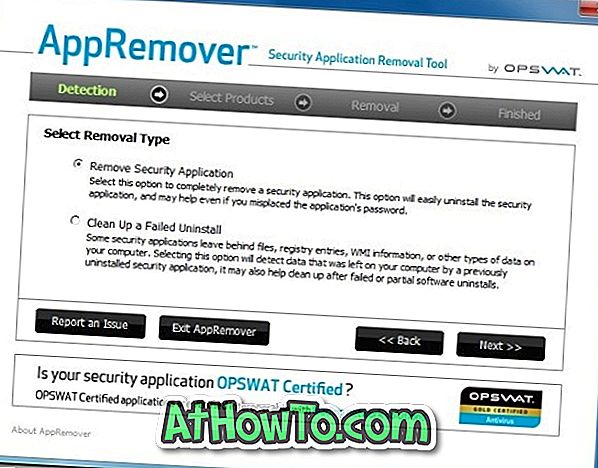V-ați dorit vreodată să rulați programe și să obțineți acces la PC fără să vă conectați la contul de utilizator Windows? Doriți să lansați programe chiar de la ecranul de conectare Windows 10/7? Dacă da este răspunsul dvs. la cele două întrebări de mai sus, veți plăcea acest articol.
În ultimii ani, am analizat o serie de instrumente gratuite care vă permit să personalizați și să optimizați ecranul de conectare Windows 7. De această dată, vom împărtăși un instrument foarte puternic care înlocuiește butonul implicit de ușurare a accesului ecranul de conectare cu Command Prompt, ceea ce înseamnă că veți putea să accesați PC-ul și să lansați programe fără a fi nevoie să vă conectați la contul dvs. de utilizator!

CPRU este un program gratuit conceput pentru a înlocui butonul implicit de ușurare a accesului pe ecranul de conectare al Windows 7 cu ajutorul liniei de comandă puternice. După cum probabil știți, puteți lansa cu ușurință toate programele instalate chiar de la Command Prompt și puteți efectua și alte operații. Pe scurt, instalând acest software, veți avea acces la PC-ul dvs. direct de pe ecranul de conectare.
Chiar dacă este un program fantastic și foarte puternic, instalarea CPRU nu este atât de ușoară. Trebuie să copiați dosarul CPRU (care conține fișiere BAT) în folderul System32 și apoi să rulați fișierul batch pentru a înlocui butonul Ușor de acces cu Command Prompt. După cum probabil știți, nu este posibil să copiați fișierele sau folderele în folderul System32 fără a lua proprietatea asupra dosarului.
Rulați programele din ecranul de conectare în Windows
Urmați instrucțiunile de mai jos pentru a instala CPRU în Windows și a adăuga Command Prompt la ecranul de conectare:
Pasul 1: Vizitați această pagină a forumurilor XDA și descărcați programul CPRU. Programul este împachetat într-un fișier RAR și va trebui să utilizați WinRAR sau 7-Zip pentru a deschide fișierul RAR.
Pasul 2: Odată ce aveți dosarul CPRU, preluați proprietatea asupra dosarului System32 localizat în folderul Windows al unității instalate de Windows, urmând cum să preluăm proprietatea asupra folderelor în ghidul Windows 7/8. De exemplu, dacă ați instalat Windows 7 în unitatea "C", trebuie să copiați dosarul CPRU în folderul C: \ Windows \ System32.
Pasul 3: Odată ce aveți proprietatea asupra dosarului System32, copiați dosarul CPRU la System32.
Pasul 4: Deschideți dosarul CPRU pe care l-ați copiat anterior în folderul System32, faceți clic dreapta pe fișierul CPRU_1.1_Enable, apoi faceți clic pe Executare ca administrator pentru a vedea următorul ecran.
Faceți clic pe orice tastă când vi se cere să faceți acest lucru. Asta e!
Ste 5: Reporniți PC-ul. Când vedeți ecranul de conectare, faceți clic pe butonul Ușor de acces situat în colțul din stânga jos al ecranului pentru a lansa Command Prompt. Asta e! Acum puteți lansa orice program din Promptul de comandă. De exemplu, puteți tasta "start iexplore.exe" și apoi apăsați tasta Enter pentru a lansa Internet Explorer direct din ecranul de conectare.
NOTĂ: Încă nu am testat acest program pe Windows 8 / 8.1.
Nu instalați acest program pe mașina principală care conține date sensibile, deoarece oricine poate obține accesul la PC fără a introduce parola.